百度网盘是百度公司推出的一款个人云服务产品。支持便捷地查看、上传、下载百度云端各类数据。通过百度网盘PC客户端存入的文件,不会占用本地空间。上传、下载文件过程更稳定,百度网盘不会因为浏览器、网络等突发问题中途中断,大文件传输更稳定。但近日却有Windows7纯净版系统用户来反应,在使用电脑百度网盘时,不小心误删了文件,怎么办呢?对于这个问题该如何找回呢?对此下面就来介绍一下电脑百度网盘找回误删文件的方法吧。
1、首先,在百度网盘主界面,登录账号后可在当前的全部文件中找到文件,若出现文件误删的情况,可以用到百度网盘的回收站功能;
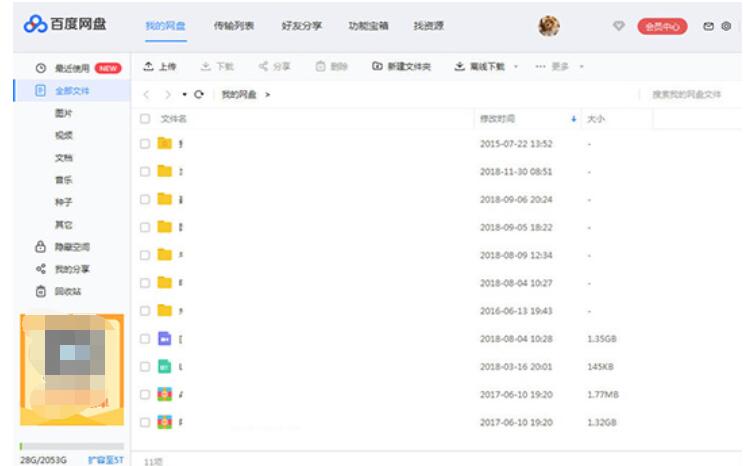
2、然后,在上方一排的栏目中找到功能宝箱选项,在点击其中的回收站功能选项,此功能即可找回删除的文件;
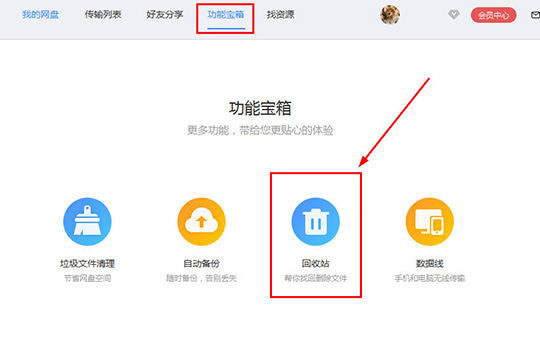
3、就会出现百度网盘的网页界面,进入到回收站的界面之后,用户就能看到之前删除的文件了;
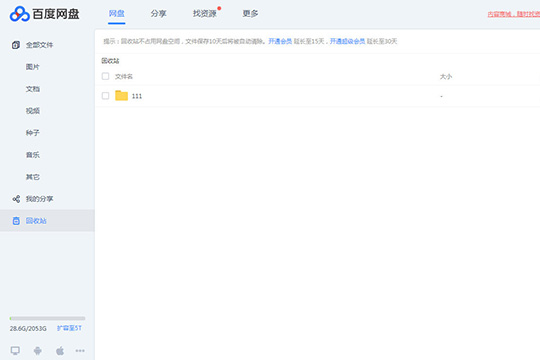
4、若之前没有办理会员,回收站将会自动保存十天,超过这个日期之后文件将会被自动清理,也可以选择开通会员或开通超级会员来延长回收站保存文件的时间,就是最重要的还原文件步骤了,在点击红框标注内的还原图标选项即可开始还原;
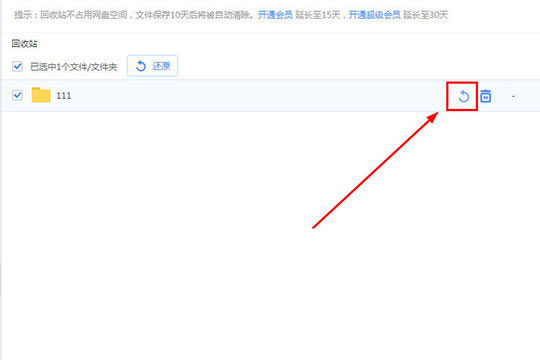
5、在弹出确认还原之后,在点击其中确认选项就可以将删除的文件进行还原,也就完成了误删文件还原的全部步骤了。
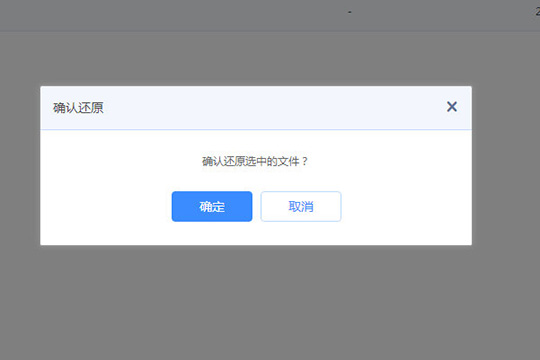
以上就是有关于电脑百度网盘找回误删文件的具体操作方法就介绍到这了,如果以后用户也遇到这样的问题,不妨按照教程去解决操作吧,希望这个教程对大家有所帮助。
Windows7纯净版系统百度网盘误删文件的找回方法
您可能感兴趣的文章
设置Windows 2008远程桌面多用户共享
热度
℃

Win10系统更改系统语言的方法
热度
℃
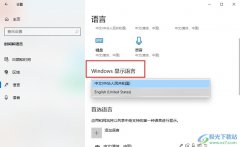
win10系统更新文件删除方法详细介绍
热度
℃
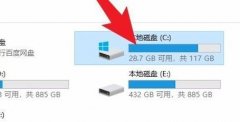
edge浏览器连不上网解决方法
热度
℃

win10设置屏幕常亮的方法
热度
℃
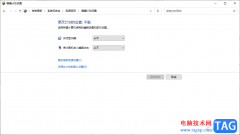
win101909操作中心显示灰色解决方法
热度
℃
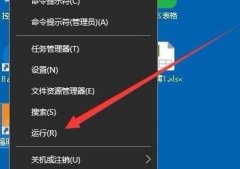
Windows10系统解决SQL Server2008连接出错的方法
热度
℃
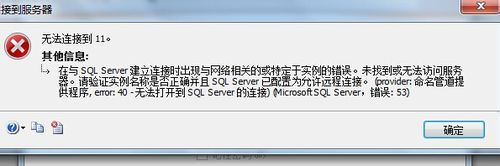
电脑麦克风有杂音怎么办
热度
℃
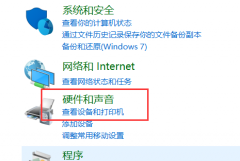
win10c盘windows文件夹过大怎么办
热度
℃

一键装机win10系统排名
热度
℃

win10安全模式都进不去解决方法
热度
℃
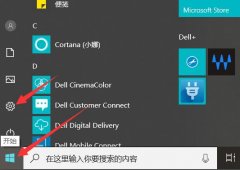
Win10系统禁止域成员计算机更改账户的方法
热度
℃
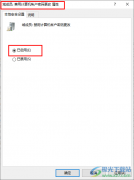
win10鼠标光标乱跑解决方法
热度
℃

win10开启时间线功能的方法
热度
℃
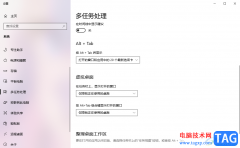
win10护眼色怎么设置
热度
℃
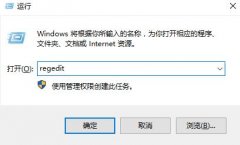
msvcr120.dll丢失怎么办
热度
℃

dell戴尔win10蓝屏重启怎么解决
热度
℃

win10分区c盘留多大合适详情
热度
℃
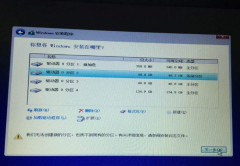
win10系统使用隐藏的小技巧有哪些
热度
℃
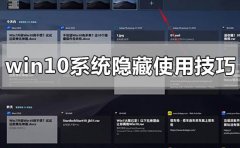
win101909沙盒怎么打开
热度
℃
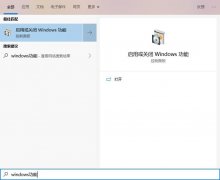
分享至微信,请使用浏览器下方的分享功能
Windows7纯净版系统百度网盘误删文件的找回方法
百度网盘是百度公司推出的一款个人云服务产品。支持便捷地查看、上传、下载百度云端各类数据。通过百度网盘PC客户端存入的文件,不会占用本地空间。上传、下载文件过程更稳定,百度网
长按识别二维码 进入电脑技术网查看详情
请长按保存图片
